Hvernig á að endurpósta sögu á Instagram

Instagram gerir þér kleift að deila skammlífu og gagnvirku efni til áhorfenda í gegnum sögur. Hægt er að deila myndum, myndböndum, tónlist, skoðanakönnunum, spurningakeppni.
Sjálfgefið er að Do Not Disturb (DND) frá Android gerir nákvæmlega það sem þú vilt búast við að svonefndi eiginleikinn geri — sama hvaða forrit, símtal, tölvupóstur eða textaskilaboð reyna að finna þig, stýrikerfið (OS) bíður til kl. þú slekkur á DND áður en þú birtir og/eða spilar og/eða titrar tilkynningu.
En hvað ef þú átt von á mikilvægu símtali, eða bíður kannski eftir mikilvægri greiðslutilkynningu frá PayPal? Eða hvað með textann sem er eftirvænttur frá þessum eina manneskju sem þú vilt tala við, sama hvað þú ert að gera?
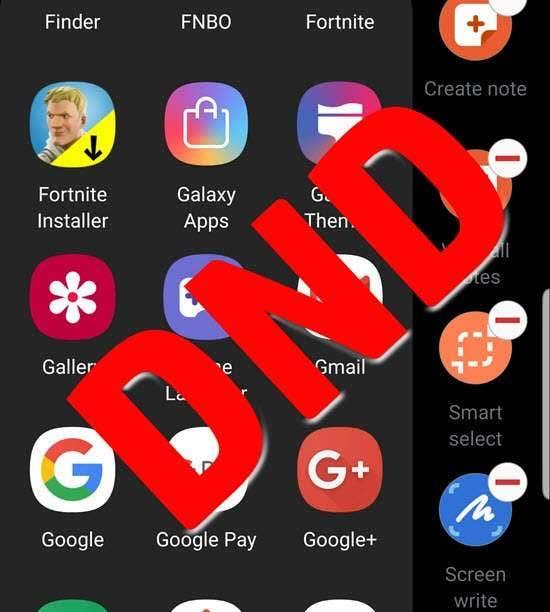
Góðu fréttirnar eru þær að stýrikerfið veitir - í gegnum undirmengi DND - víðtæka stjórn á hvaða gögnum, úr hvaða forriti, alveg niður frá hverjum, stingur í raun DND blæjuna og hvenær. En áður en við skoðum og breytum hegðun DND, skulum við byrja á því að ganga úr skugga um að tilkynningaaðgerðin sjálf sé sett upp á besta hátt.
Að engu nöldurforrit
Næstum hvert forrit hefur eitt eða annað sem það vill láta þig vita um, sum þeirra of mikið. Ég veit ekki með þig, en ég þarf ekki að láta vita strax þegar netbankaforritið mitt hefur stefnubreytingu eða í hvert skipti sem uppfærsla hefur orðið aðgengileg fyrir hvert einasta forrit í símanum mínum. Í hreinskilni sagt, að mínu mati, hafa aðeins nokkur af forritunum mínum eitthvað mikilvægt að segja.
Ég legg ekki til eftirfarandi aðferð fyrir hvert forrit sem þú hefur sett upp, heldur fyrst og fremst fyrir þau sem þú færð óæskilegar tilkynningar um og vilt stöðva þær.
Athugið: Fyrir þessa aðferð og aðra í þessari grein, geta verklagsreglur og staðsetningarnöfn verið aðeins mismunandi eftir Android útgáfunni þinni og framleiðanda símans.
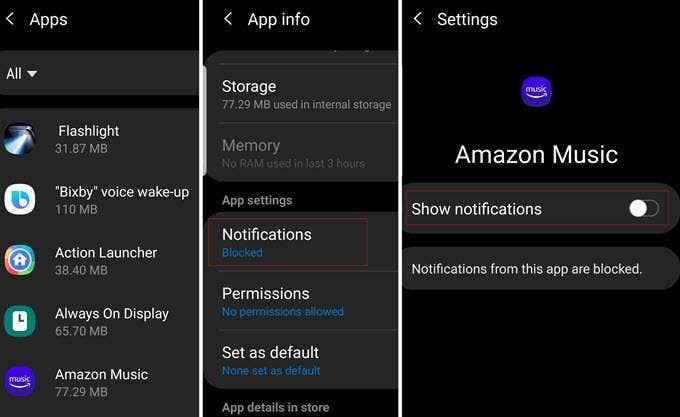
Stýrir DnD með forgangsstillingu
Í meginatriðum, það sem Ekki trufla gerir er að slökkva á tilkynningakerfi Android, þar til, það er, þú setur upp breytur til að stinga göt á DND barricade.
Það er mikilvægt að hafa í huga að ekki eru allir símar og stýrikerfisútgáfur með nákvæmlega sömu hugtökin. Á Galaxy mínum, til dæmis, munum við vinna með DND undantekningar . Hluti eitt í málsmeðferðinni er því að virkja DND, sem hér segir:
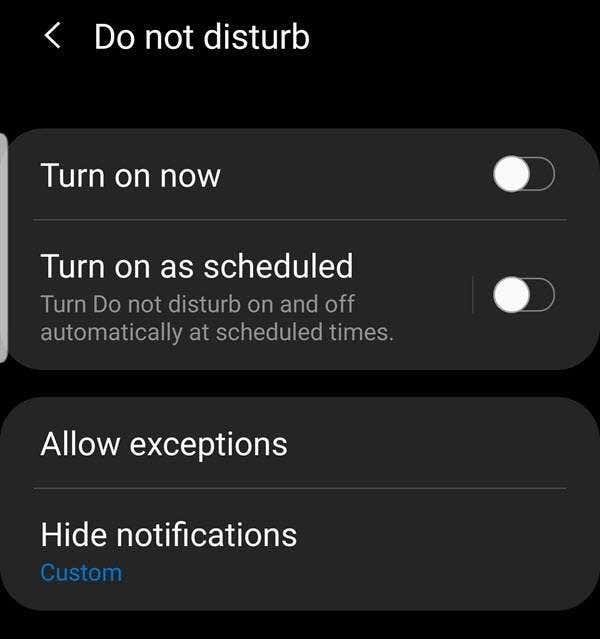
Að ýta á Kveiktu núna setur tækið að sjálfsögðu í DND ham. Þú getur sett upp færibreytur með Leyfa undantekningar .
Tímasetningar DnD ham
Eins og það gerir með nánast hvaða atburði sem er, gerir Android þér kleift að setja upp DND til að byrja og stoppa á ákveðnum tímum á hverjum degi vikunnar. Með því að smella á Kveikja sem áætlun (eða jafngildi þess) birtist skjár sem líkist viðburðaáætlunarskjá dagatalsforritsins þíns, eins og sýnt er hér:
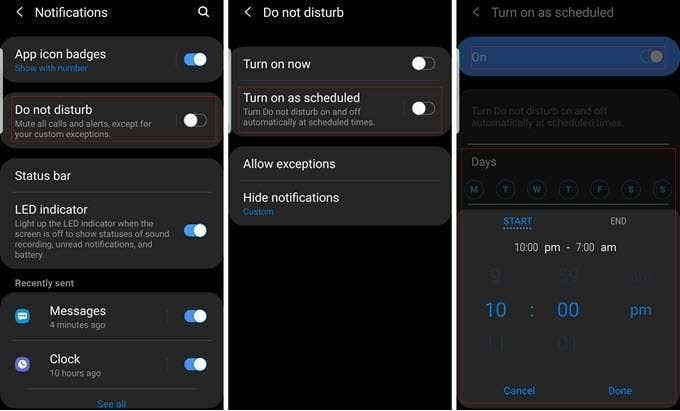
Héðan, eftir að kveikt hefur verið á tímasetningu, geturðu stillt hvaða daga þú vilt að DND hlaupi og upphafs- og lokatíma. Á sumum Android-tölvum gæti það verið öðruvísi, en á Galaxy Note 9 mínum get ég ekki stillt mismunandi virkjunartímabil fyrir tiltekna daga; það er einstök atburðarás. Ég get hins vegar slökkt á DND hvenær sem ég vil með Kveiktu núna/Slökktu núna rofanum sem nefndur var áðan.
Stilling DnD undantekningar
Það er mikil þægindi í því að geta sagt símanum þínum: „Ekki trufla mig á milli 22:00 og 6:00,“ og hverfa svo um nóttina. En það eru ó svo margir mögulegir mikilvægir atburðir sem við snúum baki við á sama tíma.
Er ekki að segja símanum þínum: „Ekki trufla mig á milli 22:00 og 6:00—nema Jackie hringi,“ þeim mun meira hughreystandi? Hvað með, "Haldið öllum símtölum, sms-um og tölvupóstum, nema þeim sem eru frá fæðingarherbergi dóttur minnar á spítalanum."
Þú færð hugmyndina. DND er miklu áhrifaríkara þegar þú þarft ekki að hafa áhyggjur af því sem þú gætir misst af. Það fer eftir símanum þínum, þú setur upp undantekningarreglur í undirkafla „Ónáðið ekki“, sem er aðgengilegur í gegnum Tilkynningar í stillingum, eins og hér segir.
Taktu eftir mismunandi gerðum atburða, svo sem símtölum, textaskilaboðum, atburða- og verkefnatilkynningum og áminningum, sem þú getur búið til undantekningar fyrir. Aftur, hver símategund og stýrikerfisútgáfa höndlar þetta svolítið öðruvísi, en ekki svo mikið að þú ættir í vandræðum með að fylgjast með.
Með símtölum og skilaboðum hefurðu nokkra möguleika. Þú getur til dæmis leyft öllum símtölum í gegn; leyfa símtöl frá aðeins þeim sem eru í tengiliðaforritinu þínu, eða aðeins þeim sem eru merktir sem uppáhalds (eða „stjörnumerkt“) í tengiliðaforritinu þínu. Möguleikarnir fyrir textaskilaboð eru þeir sömu.
Ef það er ekki augljóst, þá er leiðin til að takmarka móttöku skilaboða og símtala frá aðeins tilteknu fólki með því að tilgreina þá sem uppáhalds í tengiliðaforritinu þínu.
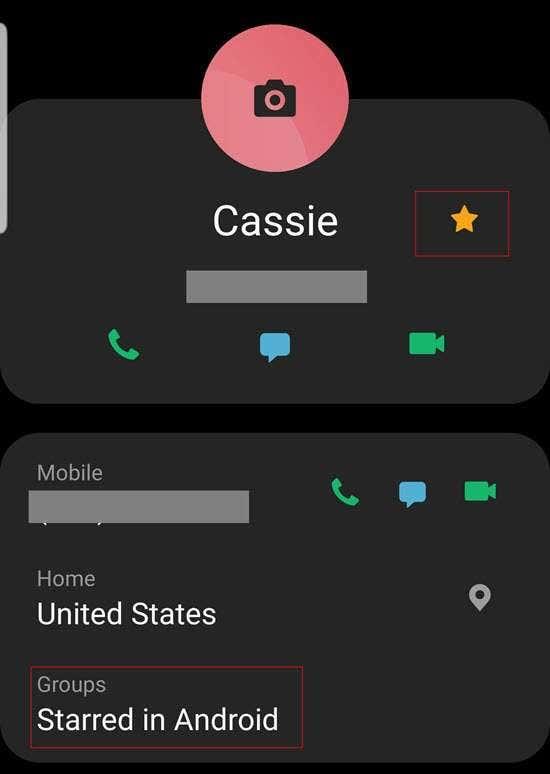
Ein leið í viðbót til að gera DND aðeins skilvirkari og ekki næstum eins ófyrirgefanleg, er endurtekinn hringir valkosturinn. Venjulega, í neyðartilvikum munu flestir reyna að hringja í þig oftar en einu sinni.
Þegar það gerist, þegar annað símtal kemur frá sama númeri innan 15 mínútna frá fyrsta símtalinu, með kveikt á endurteknum símtölum, mun DND leyfa símtalinu að fara í gegn. Að vísu er þetta ekki nákvæmlega pottþétt, en góður kostur.
Margt fleira að gera
Ekki trufla er öflugri í sumum tækjum en öðrum, og að mestu leyti hef ég farið yfir grunnatriðin hér. Þú getur til dæmis breytt hvers konar tilkynningum (þ.e. hljóð, táknmerki, titringur og svo framvegis) eru notaðar í sérstökum aðstæðum.
Segðu til dæmis að segja Android að kveikja ekki á skjánum þegar þú sendir tilkynningu eða stöðva sprettigluggatilkynningar þegar þú ert þegar í miðju einhverju í símanum þínum.
Í öllum tilvikum, það geta verið nokkrar aðrar leiðir fyrir þig til að segja Android hvenær og hvernig það er viðeigandi að trufla þig; það sem við fórum yfir hér ætti að koma þér af stað.
Instagram gerir þér kleift að deila skammlífu og gagnvirku efni til áhorfenda í gegnum sögur. Hægt er að deila myndum, myndböndum, tónlist, skoðanakönnunum, spurningakeppni.
Rafhlaða símans þíns minnkar með tímanum. Og þegar það gerist muntu finna að síminn þinn slekkur á sér, jafnvel þótt rafhlöðuvísirinn segi að þú eigir enn nóg af safa eftir.
Android snjallsíminn þinn er í raun almenn tölva, sem þýðir að rétt eins og fartölva eða borðtölva notar hann vinnsluminni (Random Access Memory) til að gera símann þinn fær um að keyra forrit og gera allt sem þú þarft. Þessa dagana geturðu keypt Android síma með minnisupplýsingum hvar sem er á milli 4GB og 16GB af vinnsluminni og það er engin leið að uppfæra það magn af líkamlegu vinnsluminni eftir kaupin.
Staðsetningarrakningarforrit gera þér kleift að fylgjast með síma hvers sem er. Það er að segja ef þeir setja upp sama app og þú gerir og gefa þér leyfi til að sjá staðsetningu þeirra.
Það eru ekki margir sem hafa gaman af því að svara símtölum sem koma frá óþekktum þeim sem hringja. Kannski veldur það þér kvíða eða kannski vilt þú forðast hættuna á að tala við símasölumann eða svara símasímtali.
Hvort sem þú ert með Android eða iPhone, það er ótrúlega pirrandi að geta ekki hringt símtöl - það er tilgangurinn með því að hafa síma. Því miður eru ýmsar mögulegar ástæður fyrir því að þú gætir átt í símtalsvandamálum á Android snjallsímanum þínum.
Ef þú ert Chrome notandi á PC eða Mac ertu líklega nú þegar að nota fjölda frábærra Chrome viðbóta sem auka virkni þess. Því miður hafa Chrome notendur á Android ekki þennan lúxus, með viðbætur sem takmarkast við skjáborðsútgáfuna af Chrome.
Android og iOS Facebook öppin virka nokkuð vel eftir að hafa verið endurskoðuð og þróuð í mörg ár. Hins vegar eru þetta ekki einu valkostirnir þegar kemur að snerti-bjartsýni leið til að fá aðgang að Facebook reikningnum þínum.
Þegar þú færð "Skilaboðablokkun er virk" villuna á Android eða Apple iPhone, muntu komast að því að þú getur ekki sent textaskilaboðin þín, sama hversu oft þú reynir. Það eru nokkrir þættir sem valda þessu vandamáli og við munum sýna þér hvernig á að laga þá svo þú getir byrjað aftur að senda skilaboð.
Android símar eru frábær tæki fyrir þá sem vilja hafa mikið af sérstillingarmöguleikum og stjórna stýrikerfi tækjanna sinna. Android tækið þitt kemur með fyrirfram uppsettum og sjálfvirkum eiginleikum sem tryggja öryggi og virkni snjallsímanna þinna.
Sleppir Wi-Fi símanum þínum stöðugt tengingum. Finndu út hvers vegna Wi-Fi heldur áfram að aftengjast og hvað þú getur gert til að laga vandamál með Wi-Fi tengingu á Android.
Með nýjustu útgáfunni af iOS hefur Apple virkjað nýjan eiginleika sem kallast Two Factor Authentication. Þeir höfðu áður virkjað eiginleika sem kallast tveggja þrepa staðfesting, en það er ekki eins öflugt eða eins öruggt og nýja auðkenningaraðferðin.
Sprettigluggar eru óæskilegar auglýsingar eða viðvaranir sem birtast í símanum þínum þegar þú flettir í gegnum vefsíður eða notar forrit. Þó að sumir sprettigluggar séu skaðlausir, nota tölvuþrjótar sviksamlega sprettiglugga sem vefveiðatækni til að stela einkaupplýsingum úr tækinu þínu.
Færðu villuna „SIM ekki útvegað“ eða „SIM ekki útbúið mm#2“ þegar þú setur SIM-kort í símann þinn. Lestu þessa grein til að læra hvers vegna þú færð þessi villuboð og 8 hugsanlegar lausnir á vandamálinu.
Ertu að leita að því að uppfæra öppin á Android símanum þínum. Það er góð hugmynd.
Sjálfgefið er að Do Not Disturb (DND) frá Android gerir nákvæmlega það sem þú vilt búast við að svonefndi eiginleikinn geri — sama hvaða forrit, símtal, tölvupóstur eða textaskilaboð reyna að finna þig, stýrikerfið (OS) bíður til kl. þú slekkur á DND áður en þú birtir og/eða spilar og/eða titrar tilkynningu. En hvað ef þú átt von á mikilvægu símtali eða bíður kannski eftir mikilvægri greiðslutilkynningu frá PayPal.
Þegar þú færð glænýjan síma úr kassanum gefur hann þér alltaf hámarksafköst. En þetta gæti verið skammvinnt þegar myndir, öpp, skrár og uppfærslur safnast saman og kerfisauðlindir svína.
Alltaf verið í aðstæðum þar sem þér misskiljist að sími annars hringir fyrir þinn vegna þess að hann hefur sama sjálfgefna hringitón. Android leyfir mikið af sérsniðnum og þetta felur í sér möguleika á að breyta hringitónnum þínum.
Afturhnappurinn er ómissandi eiginleiki hvers snjallsíma. Hvort sem það er sérstakur afturhnappur í Android eða samhengisnæmur afturhnappur í iOS, þegar þeir hætta að virka gætirðu lent í því að vera fastur og engin leið aftur þangað sem þú komst frá.
Þegar þú kaupir nýtt SIM-kort mun einkvæma auðkennið (þ.e
Sjáðu hvernig þú getur fundið hnitin fyrir hvaða stað sem er í heiminum í Google kortum fyrir Android, Windows og iPadOS.
Hvernig á að hætta að sjá staðsetningarskilaboðin í Chrome á Android, Windows 10 eða iPad.
Sjáðu hvaða skref á að fylgja til að fá aðgang að og eyða Google kortaefninu þínu. Svona á að eyða gömlum kortum.
Samsung Galaxy S24 heldur áfram arfleifð Samsung í nýsköpun og býður notendum upp á óaðfinnanlegt viðmót með auknum eiginleikum. Meðal margra þess
Samsung Galaxy S24 serían af snjallsímum, með flottri hönnun og öflugum eiginleikum, er vinsæll kostur fyrir notendur sem vilja Android í toppstandi
Hér eru nokkur forrit sem þú getur prófað til að hjálpa þér að ljúka áramótaheitinu þínu með hjálp Android tækisins.
Komdu í veg fyrir að Google visti allar framtíðarupptökur með því að fylgja nokkrum einföldum skrefum. Ef þú heldur að Google hafi þegar vistað eitthvað, sjáðu hvernig þú getur eytt hljóðunum þínum.
Galaxy S24, nýjasti flaggskipssnjallsíminn frá Samsung, hefur enn og aftur hækkað grettistaki fyrir farsímatækni. Með nýjustu eiginleikum sínum, töfrandi
Uppgötvaðu hvað símskeyti eru og hvernig þau eru frábrugðin hópum.
Ítarleg leiðarvísir með skjámyndum um hvernig á að stilla sjálfgefna heimasíðu í Google Chrome skjáborði eða farsímaútgáfum.




























